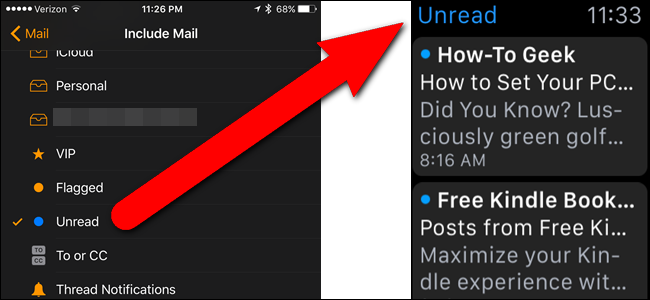
Apple Watch의 Mail 앱을 사용하면 이메일을보고 일부에 회신 할 수도 있습니다. 그러나 여러 개의 전자 메일 계정이 있고 많은 전자 메일을받는 경우 한 번에 표시되는 전자 메일 수를 제한 할 수 있습니다.
Apple Watch는받은 편지함 또는 스마트 메일 함에서 메일을 보여줍니다 (단 하나만). 모든 계정의 메일을 표시하여 '모든받은 편지함'으로 설정할 수는 있지만 엉망입니다. 읽지 않은 전자 메일 또는 플래그가 지정된 메시지 만 보려는 경우이를 수행 할 수 있습니다.
시계에 표시되는 사서함을 변경하려면 iPhone에서 Watch 앱을 사용해야하므로 홈 화면에서 “Watch”앱 아이콘을 탭하십시오.

내 시계 화면이 활성화되어 있는지 확인하십시오. 그렇지 않은 경우 화면 하단의 “내 시계”를 탭하십시오.

아래로 스크롤하여 “Mail”을 누릅니다.

Mail 화면에서 “Include Mail”을 누릅니다.

메일 포함 화면에는 iPhone에 추가 한 모든 이메일 계정의받은 편지함이 나열됩니다. 예를 들어, 시계에서 읽지 않은 전자 메일을보고 “읽지 않은”을 누릅니다.

선택한 사서함에는 확인 표시가 나타납니다. 변경 사항이 즉시 저장되지만 내 시계 화면으로 돌아가려면 메일 포함 화면의 왼쪽 상단 모서리에있는 뒤로 화살표를 누르고 메일 화면에서 다시 화살표를 누릅니다.

이제 Apple Watch에서 Mail 앱을 열면…
![]()
… iPhone의 모든 이메일 계정에서 읽지 않은 모든 메시지가 시계에 나열됩니다.

참고 : 메시지를 읽은 후 시계의 읽지 않은 폴더에있는 전자 메일 목록에서 메시지가 제거되지 않으면 디지털 크라운을 눌러 앱 아이콘 화면으로 돌아간 다음 메일 아이콘을 눌러 앱을 다시여십시오. 읽은 이메일이 더 이상 목록에 없어야합니다.









